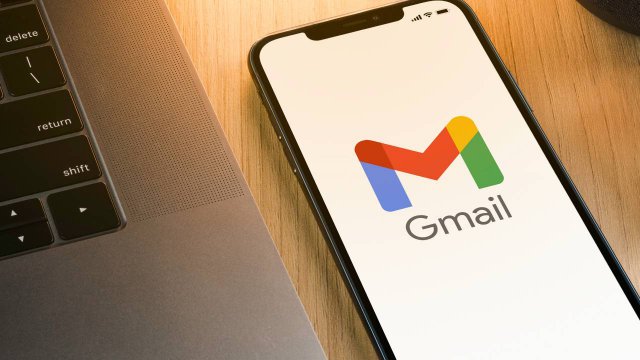Gli utenti che utilizzano quotidianamente Gmail sanno bene che il servizio offerto dal client di posta elettronica di Google è di altissimo livello.
Allo stesso tempo può capitare di imbattersi in problematiche di varia natura: a partire dalla mancata ricezione di email inviate, fino ad arrivare all’impossibilità di completare la procedura di accesso.
Per fortuna nella maggior parte dei casi si tratta di incidenti di percorso che non hanno niente a che vedere con problematiche profonde del software.
Per questo motivo è sicuramente utile effettuare alcune operazioni preliminari, utili a individuare rapidamente la causa del malfunzionamento: passaggi e test che, nella maggior parte dei casi, permettono all’utente di risolvere la problematica in questione, senza dover passare per un’assistenza specializzata.
Inviare una e-mail di prova
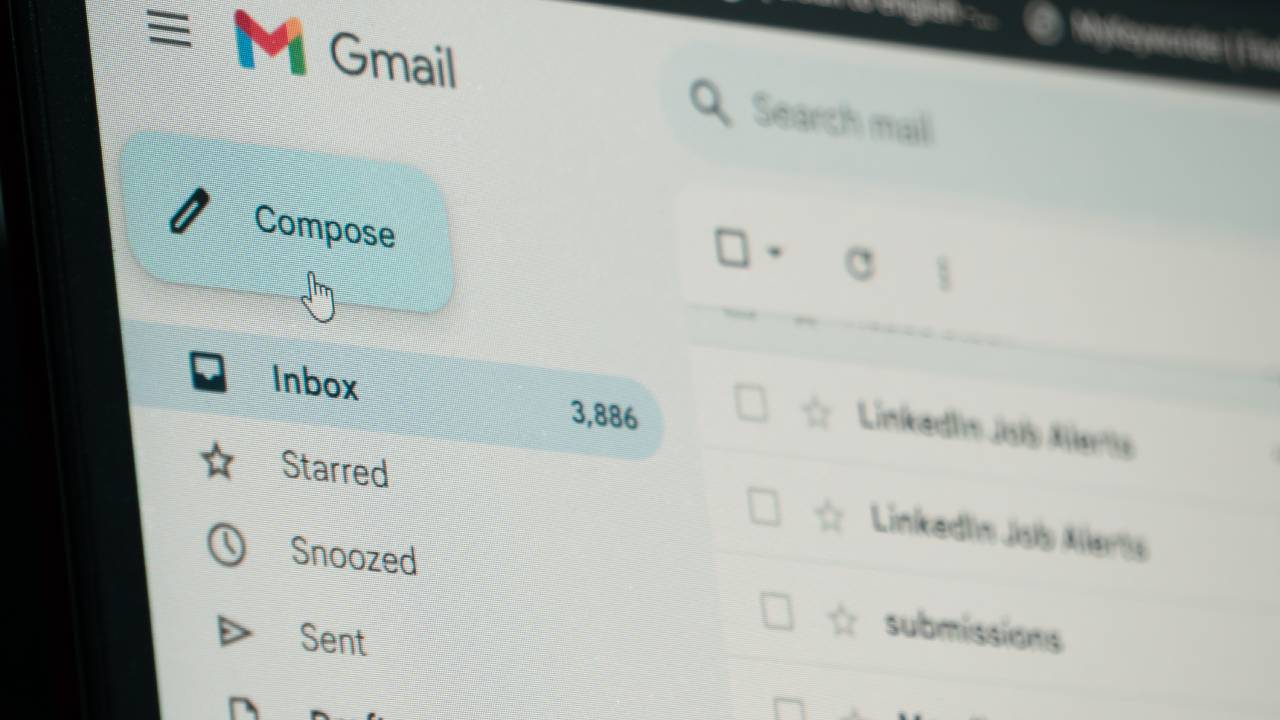
Sina Salehian / Shutterstock.com
Prima di ipotizzare un disservizio alla propria casella di posta elettronica Gmail, la prima cosa da fare è provare a inviare un messaggio di prova, per vedere se tutto funziona come dovrebbe o meno.
Ad esempio accedendo a un altro account di posta e spedendo una mail (anche vuota), per verificare in modo semplice e veloce che il servizio sia online.
Inviare una mail di prova è un sistema facile e veloce per controllare che non ci siano problemi nella posta elettronica e verificare il corretto funzionamento della piattaforma.
Non è raro che il mancato ricevimento di un messaggio sia dovuto a errori del mittente che, ad esempio, potrebbe aver digitato un indirizzo sbagliato.
In questo caso l’intoppo non va chiaramente inputato al software ed è sufficiente recuperare l’indirizzo corretto per riuscire a inviare il proprio messaggio senza incappare in problemi di sorta.
Controllare le cartelle Spam e Cestino
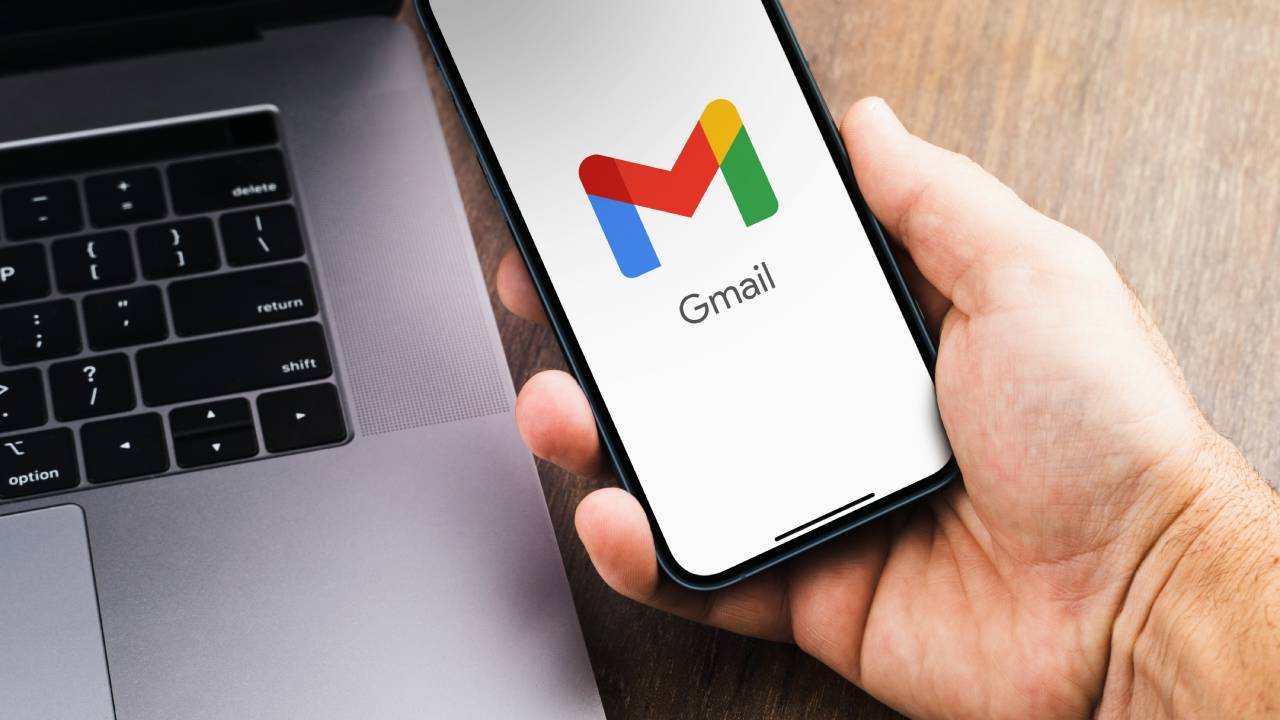
Diego Thomazini / Shutterstock.com
Capita spesso che un messaggio di posta elettronica finisca automaticamente nello Spam di Gmail: soprattutto se il mittente utilizza un indirizzo che Google potrebbe ritenere potenzialmente problematico.
Per questo motivo, prima di indagare eventuali malfunzionamenti del client, è sicuramente consigliabile aprire la cartella di posta indesiderata. Se il messaggio incriminato viene individuato al suo interno, bisognerà selezionarlo e identificarlo come Non Spam. In questo modo Gmail indirizzerà nuove mail provenienti dallo stesso contatto nella posta in arrivo.
Allo stesso tempo è possibile che una email apparentemente mancante sia stata in realtà spostata per sbaglio nel Cestino. Anche in questo caso è sufficiente aprire la cartella in questione e ripristinare il messaggio.
Queste procedure potrebbero subire leggere variazioni nel caso in cui l’utente utilizzi Gmail su Outlook piuttosto che su un altro client di posta elettronica, ma i concetti di fondo restano gli stessi.
Problemi di browser o di aggiornamento
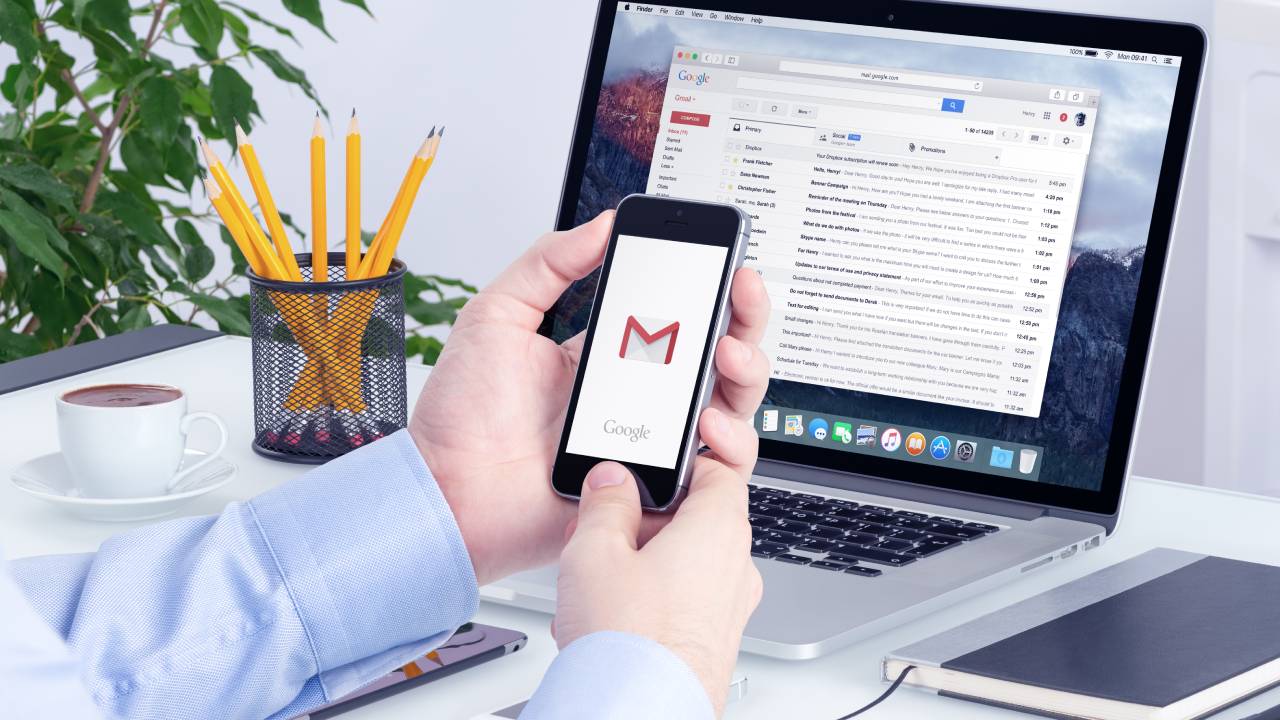
Alexey Boldin / Shutterstock.com
Se non si riuscisse ad effettuare il login a Gmail o se le email non arrivassero correttamente, potrebbero esserci problemi con il proprio browser. Ad esempio il software per la navigazione sul web potrebbe non essere compatibile col servizio.
A onor del vero questa eventualità è piuttosto rara e, nella maggior parte dei casi, le problematiche dei browser con i client di posta elettronica sono legate alla mancanza di aggiornamenti.
Per questo motivo spesso è sufficiente installare l’ultimo update disponibile per il proprio browser, prima di lanciare nuovamente Gmail. In alternativa è consigliabile provare ad accedere al proprio account Gmail da un browser diverso da quello utilizzato.
Restando in tema update, è poi importante ricordare di mantenere aggiornata anche la propria app di Gmail: soprattutto nel caso in cui i problemi di login o ricezione delle email riguardino l’utilizzo tramite dispositivo mobile.
Per aggiornare l’app Gmail è sufficiente visitare il proprio store di riferimento: ad esempio App Store Apple, piuttosto che Play Store Google. Dopodiché non resta che individuare il software del proprio client di posta elettronica ed installare eventuali aggiornamenti disponibili.
Controllare lo spazio di archiviazione
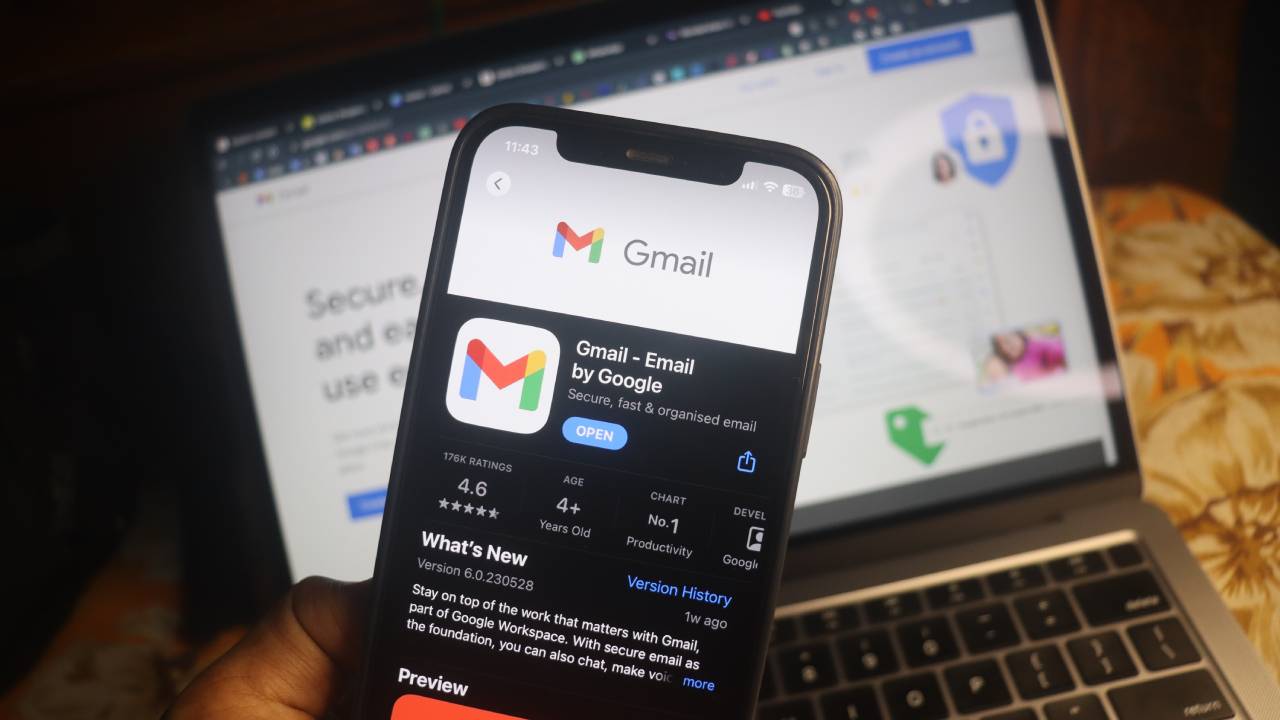
photosince / Shutterstock.com
Come ben noto, Google mette a disposizione dei propri utenti 15 GB di spazio di archiviazione. Una quantità di “memoria” che riguarda tanto la casella Gmail (anche nel caso di account multipli) quanto il proprio account di Google Drive.
Quando lo spazio è esaurito, la casella di posta non riceverà più le email e l’utente dovrà necessariamente cancellare qualcosa dalla memoria e “ripristinarne” il corretto funzionamento.
Google mette a disposizione 15 GB di spazio ma, quando questi si esauriscono, potrebbero esserci problemi nella ricezione dei messaggi di posta
Per farlo, bisogna accedere al proprio account Google Drive e, dal box a sinistra, scorrere fino alla voce Archiviazione.
Qui se lo spazio è esaurito ci sarà, ovviamente, l’apposita notifica di Google. A questo punto l’utente potrà, come già detto, cercare di cancellare i file non necessari e recuperare un po’ di memoria oppure valutare l’acquisto di ulteriore spazio.
Filtri e inoltri della posta
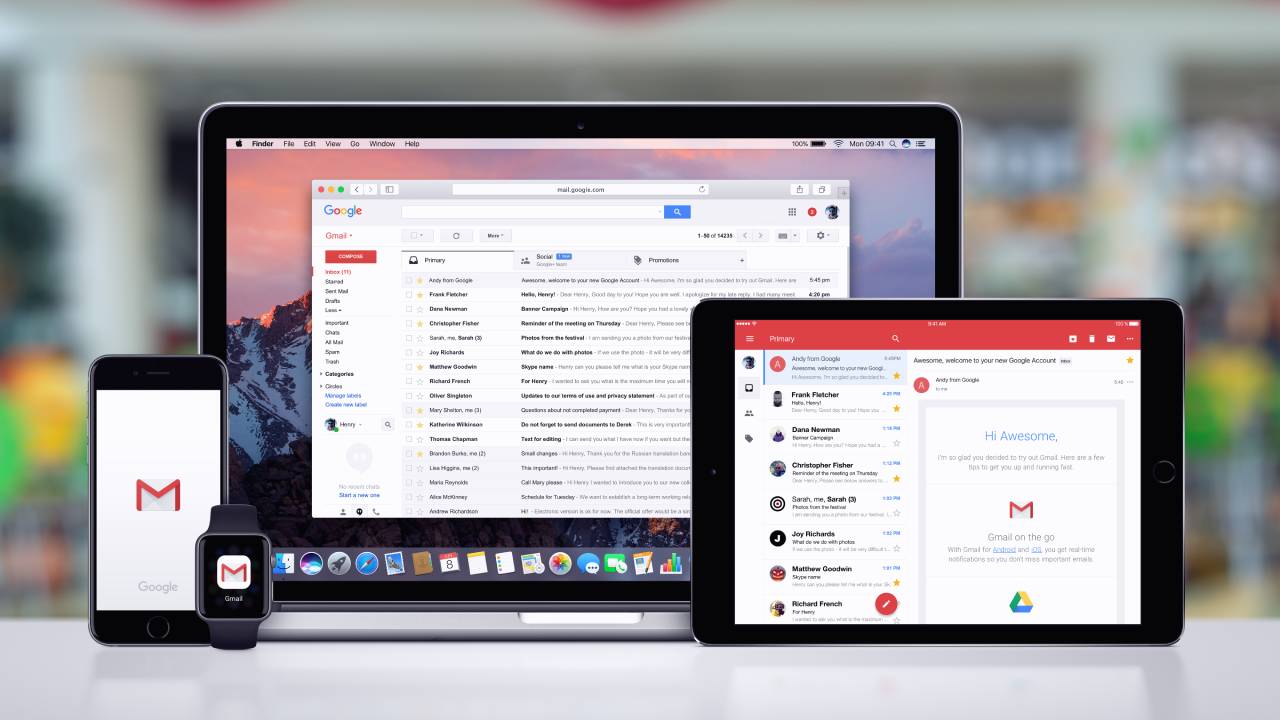
Alexey Boldin / Shutterstock.com
Una delle funzionalità di Gmail più apprezzate dagli utenti è l’efficiente sistema di etichette, filtri e cartelle che permettono di archiviare automaticamente i messaggi in entrata tra le varie cartelle personali.
Può però accadere che una qualsiasi email venga filtrata in modo errato e finisca, quindi, in una cartella diversa da quella in cui dovrebbe trovarsi.
Per controllare le impostazioni del filtro, bisogna accedere a Gmail da PC e fare clic sull’icona a forma di ingranaggio in alto a destra.
Qui bisogna andare su Impostazioni, fare clic su Vedi tutte le impostazioni e poi selezionare la scheda Filtri e indirizzi bloccati.
I filtri e gli inoltri della posta elettronica possono aiutare gli utenti a gestire al meglio il proprio account di posta ma potrebbero anche impedire l’arrivo delle email
In questa nuova scheda sarà possibile verificare se il mittente sia tra quelli bloccati o meno e, in caso, sbloccarlo per riattivare la corretta ricezione delle email.
L’altro dettaglio da controllare quando non si ricevono le email è verificare se fossero attive le funzionalità per l’inoltro automatico a un'altra casella di posta elettronica. Se così fosse, i messaggi potrebbero non arrivare all’indirizzo corretto all’insaputa dell’utente.
Per verificare che l’inoltro della posta sia disabilitato, bisogna accedere a Gmail e fare clic sull’ingranaggio e poi su Vedi tutte le impostazioni, poi bisogna fare clic su Inoltro e POP/IMAP e, se fosse attiva, disattivare l’opzione di inoltro automatico.
Contattare Google
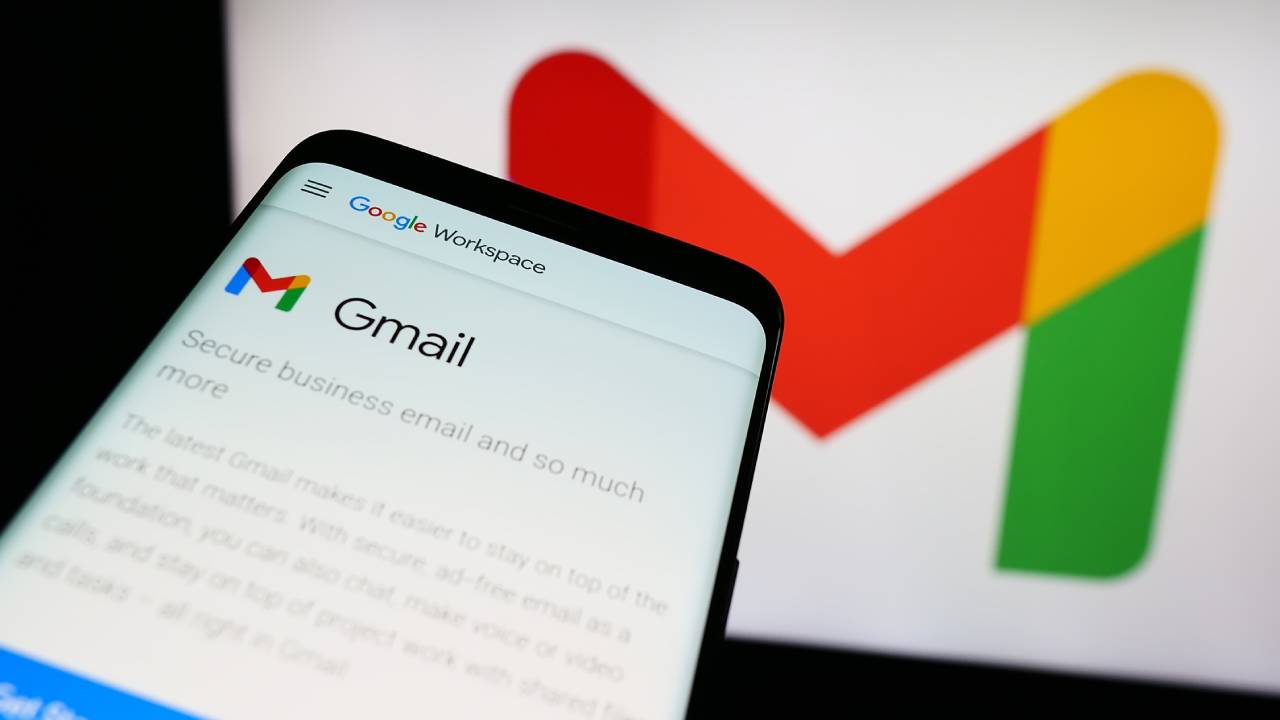
Schneider / Shutterstock.com
Può accadere, anche se molto raramente, che i problemi di login a Gmail o le email non ricevute siano dovute a cause di forza maggiore, cioè a problemi dei server di Google che potrebbero essere in manutenzione.
In questo caso si tratta di disservizi temporanei che vengono risolti nel giro di qualche ora anche se, probabilmente, ci sarà bisogno di chiedere al mittente di inviare di nuovo il messaggio.
Quando questo accade, ovviamente, non si può fare altro che attendere che il team di Big G risolva il problema quanto prima.
Infine, se il problema durasse più di un giorno, è sempre possibile contattare l’assistenza tecnica del colosso della tecnologia e segnalare il disservizio.
Per saperne di più: Posta Elettronica: tipologie, caratteristiche e come usarla